Как да си направим диаграма в Word
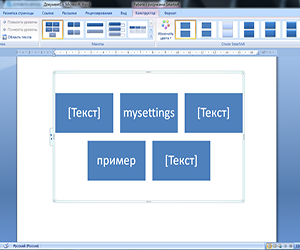
SmartArt графики
SmartArt - този режим модели на елементи, които можете да добавите към вашия документ, чрез създаване на обикновен списък или проявяващи йерархия.
- Кликнете върху раздела "Вмъкване", щракнете върху бутона SmartArt.
- Изберете от шаблоните, предоставени от оформлението на веригата. Изберете го и натиснете "ОК", за да вмъкнете в страницата.

Нов раздел "Дизайн" ще бъде открита на горния панел. С него се промени шаблона, изберете различно оформление, покрийте блокове в различна цветова схема и нулиране на оригиналния изглед.
Създаване на схеми, използвайки SmartArt проста, но с предварително зададените граници шаблон при избора на местоположението на елементите, така че да се направи нещо по-различно няма да работи.
Ако сред оформлението не е подходящ вариант, по-добре да не се забъркваш с редактиране и създаване на схема от нулата с помощта на фигури.
Word Shapes
- "View" меню, се разширява.
- "Toolbox", отидете в подраздел.
- Изберете "Рисуване".

- Основни геометрични фигури.
- Line.
- Къдравата стрелка.
- Елементи за блокова схема.
- На допълнително описание.
- Звезди и панделки.
С помощта на тези обекти, можете да изгради схема от всякакъв вид и сложност. Процедурата е проста: да добавите елемента на елементи на страницата, променят своя размер и цвят, попълнете текста. Връзките между блоковете, изготвени с линии и стрелки.
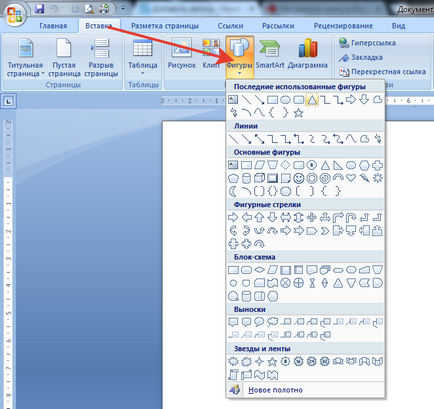
Сред наличните инструменти за редактиране, блок-схеми, ще намерите:
- Промяната в цвета.
- Падащо сянка, като предоставят обем фигура.
- Регулиране на позицията (на преден план, във фонов режим).
Остава само да изберете и поставете елементите на страницата. Нищо сложно, като някои от обучението ще се научите как да се направи бързо схеми с различна сложност.
Предишен текст на чл Отстраняване на грешки при свързване към сървъра на Skype
Следваща член Изключването SmartScreen Filter в Windows 10